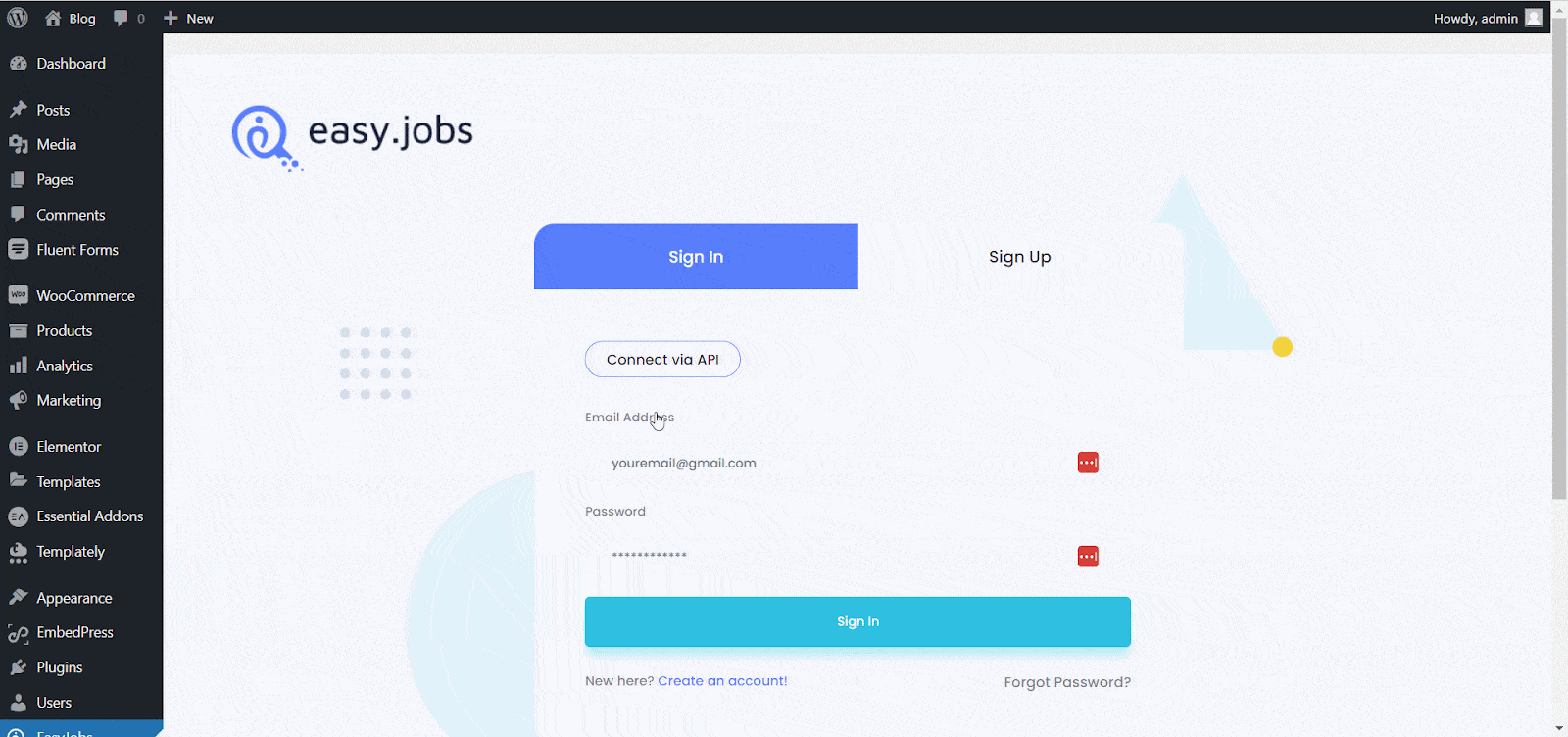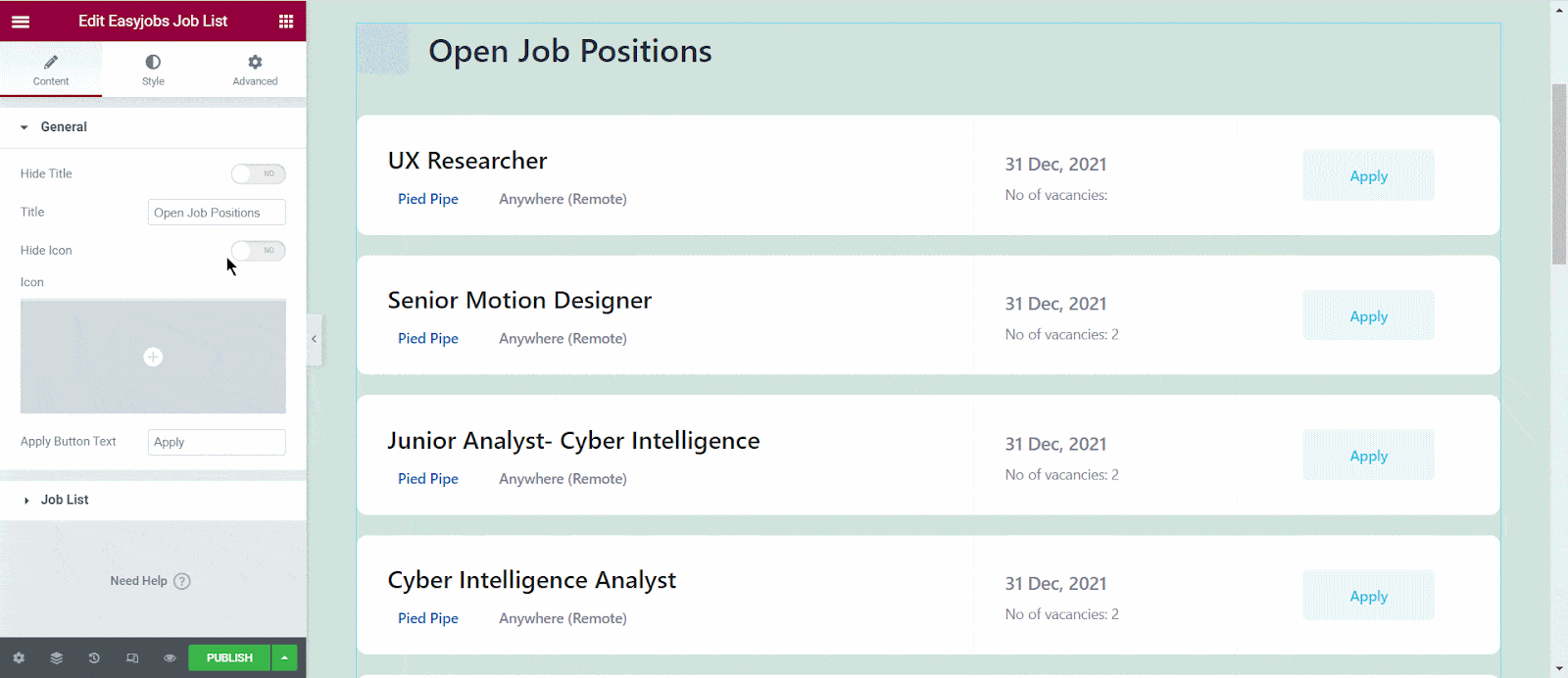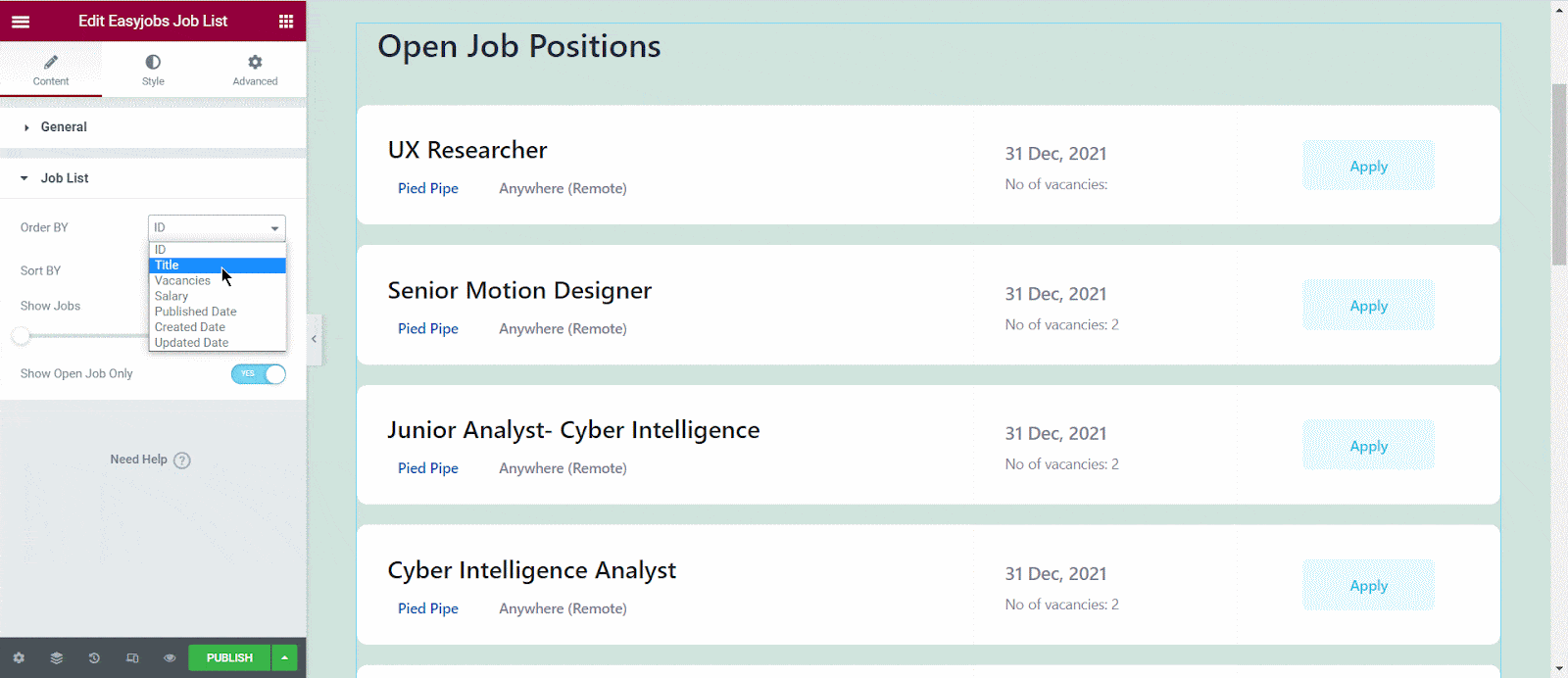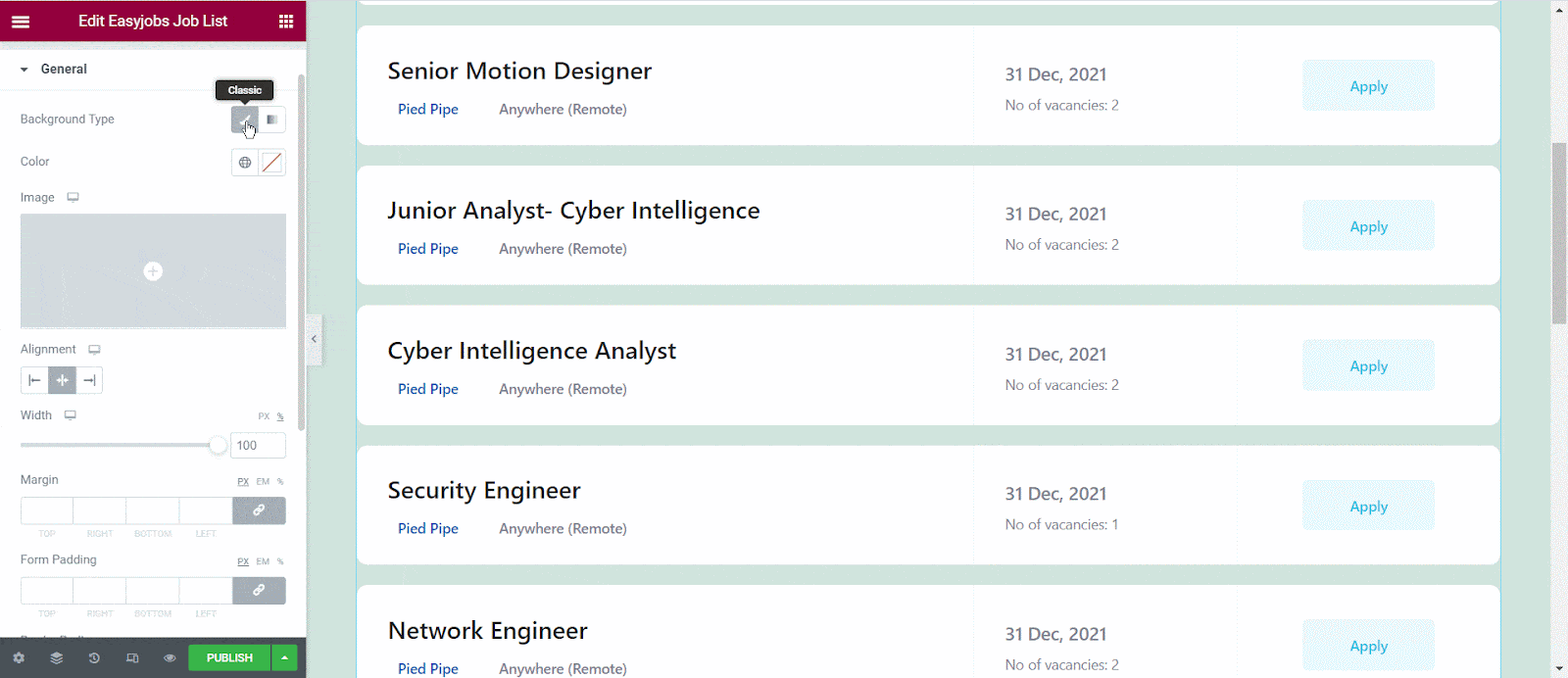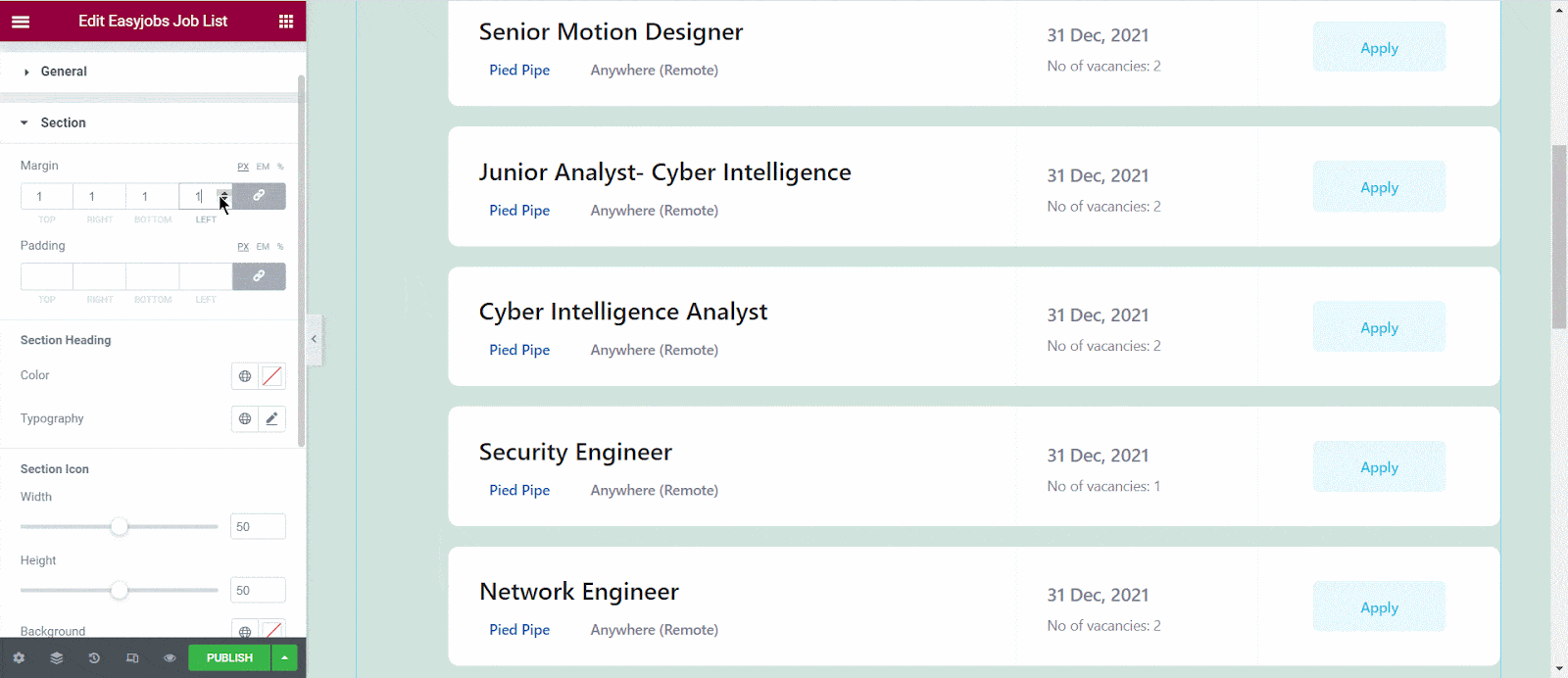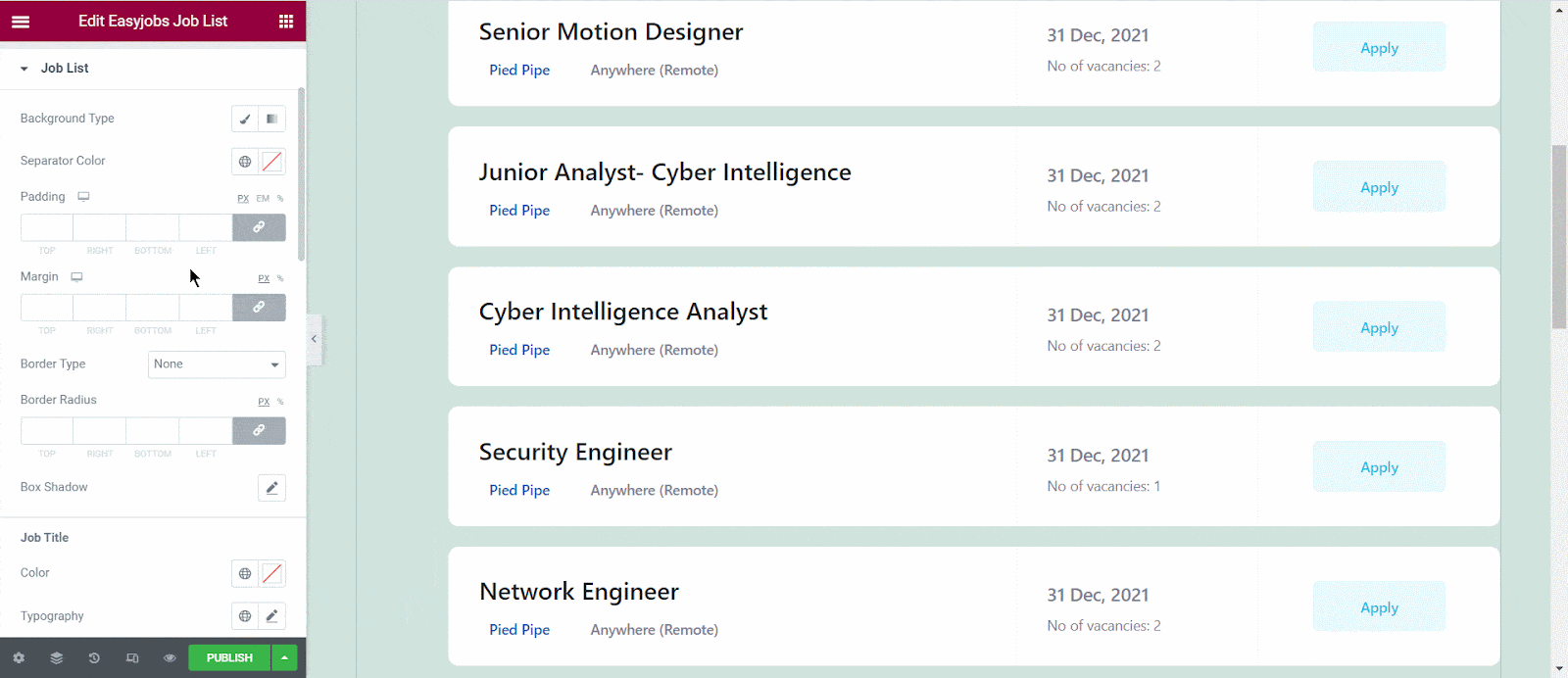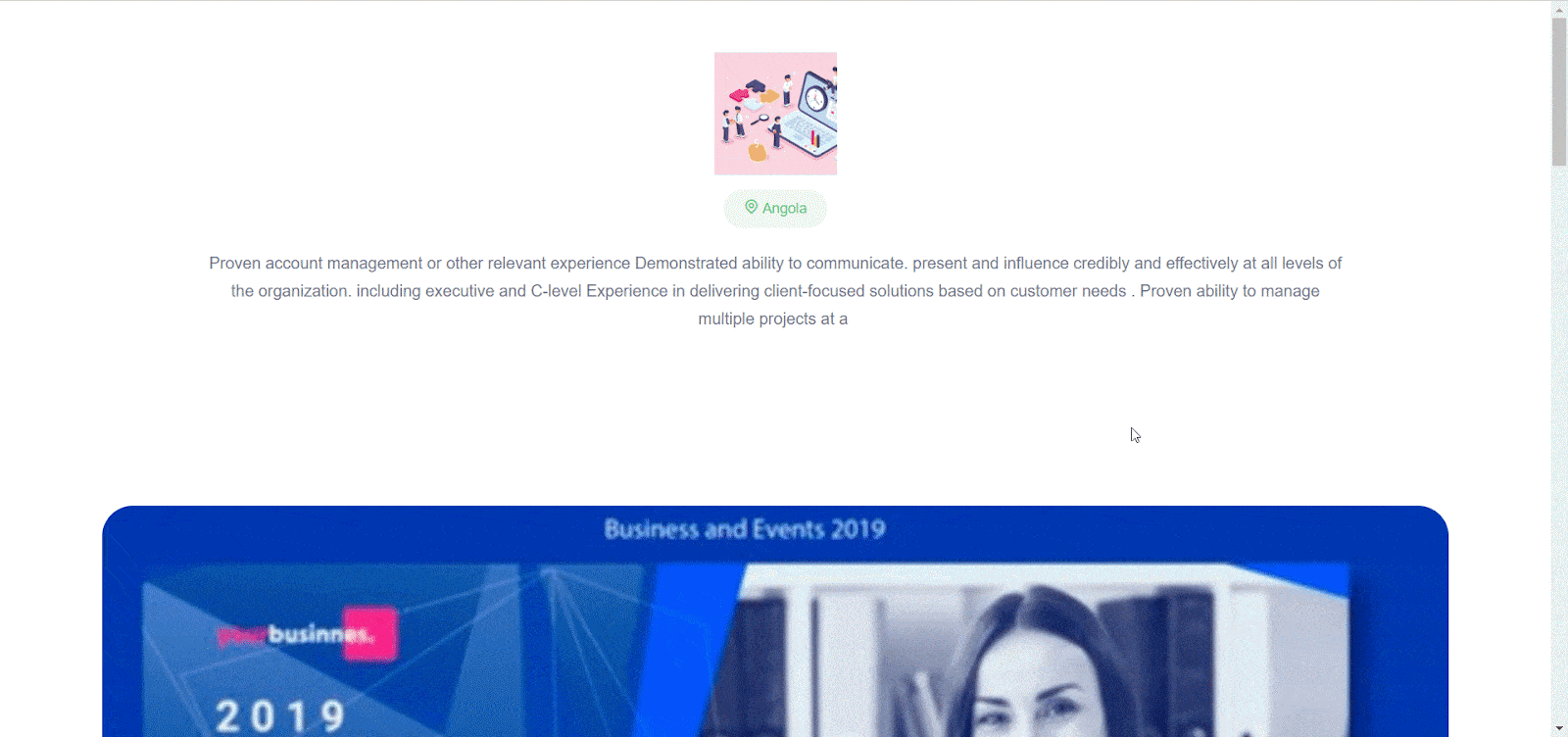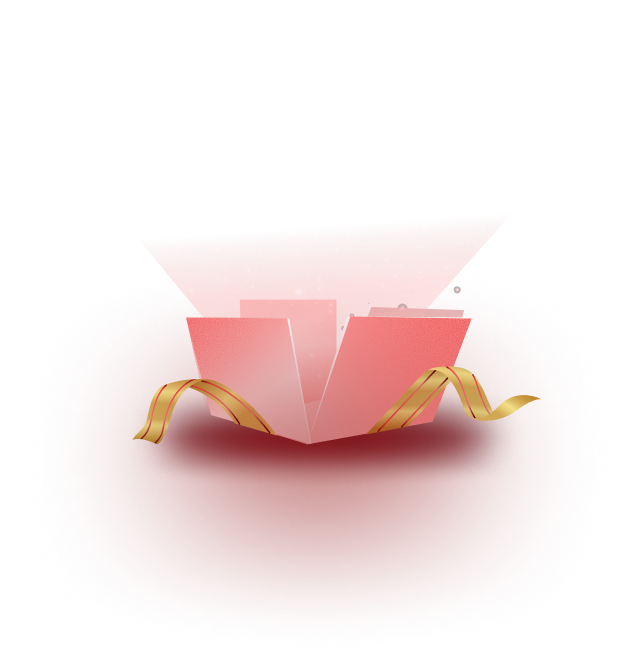- Como criar um quadro de empregos ou uma página de anúncio de emprego usando o Elementor?
- Etapa 1: Integre easy.jobs ao seu painel do WordPress
- Etapa 2: crie sua página de anúncio de emprego no Elementor
- Etapa 3: personalize sua página de anúncio de emprego na guia 'Conteúdo'
- Etapa 4: estilize sua aparência no quadro de empregos
Usando Easy.Jobs e elementor, você pode criar facilmente um quadro de empregos ou uma página de anúncio de emprego como quiser, sem nenhuma codificação personalizada. Uma página impressionante do quadro de empregos ajuda seus candidatos em potencial a obter uma visão geral das vagas de emprego em andamento, bem como uma maneira de se candidatar a essas vagas diretamente.
Nota: Para criar sua página de anúncio de emprego com Elementor, você deve instalar e ativar Elementor em seu painel do WordPress.
Como criar um quadro de empregos ou uma página de anúncio de emprego usando o Elementor? #
Siga estas etapas fáceis para criar sua página de anúncio de emprego usando o Elementor no Easy.Jobs:
Etapa 1: Integre easy.jobs ao seu painel do WordPress #
Você pode criar seu perfil em easy.jobs diretamente do site ou do painel do WordPress instalando plug-in easy.jobs. Se você já criou uma conta, então recuperar a chave do aplicativo do perfil da sua empresa e integre-o ao painel do WordPress.
Etapa 2: crie sua página de anúncio de emprego no Elementor #
Abra uma nova página no seu painel e clique no botão 'Editar com Elementor' botão para abrir o editor Elementor. Agora procure widgets easy.jobs na navegação à esquerda. Atualmente, 2 widgets Elementor estão disponíveis: epágina de destino asy.jobs e elista de tarefas asy.jobs. Agora arraste e solte o widget easy.jobs Job List para criar sua página de anúncio de emprego.
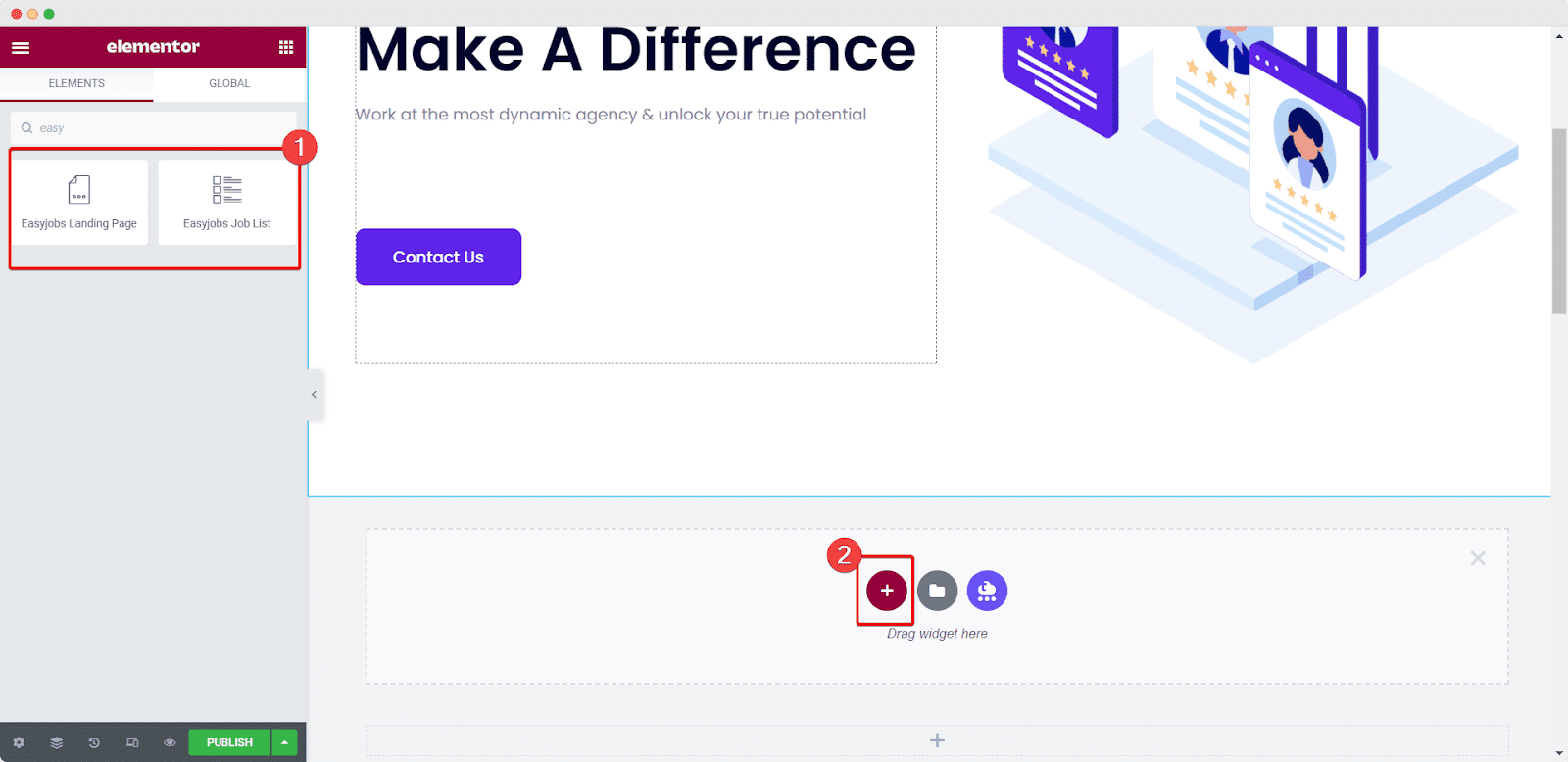
Etapa 3: personalize sua página de anúncio de emprego na guia 'Conteúdo' #
o easy.jobs Lista de Trabalhos widget irá buscar todas as informações de sua conta de empresa easy.jobs. Agora do ‘Contente' guia, você pode personalizar o conteúdo predefinido de sua página de anúncio de emprego.
Em geral:
Nesta seção, você pode desativar ou ativar o título da página. Além disso, você pode renomear o título, ocultar ícones, alterar o ícone e alterar o conteúdo do botão Aplicar.
Lista de empregos:
Você pode controlar a exibição de anúncios de emprego para sua página de anúncios de emprego a partir daqui. De Ordenar por seção você pode solicitar anúncios de emprego com base no ID do cargo, número de vagas, título, salário, data de publicação, data de criação, data de atualização e muito mais. De Ordenar por seção, você pode classificar os anúncios de emprego em ordem crescente ou decrescente. Você pode alterar o número de postagens de emprego exibidas e decidir se serão visíveis apenas postagens ativas ou não.
Etapa 4: estilize sua aparência no quadro de empregos #
Dê ao seu quadro de empregos uma aparência impressionante com estilo. Ajuste e transforme todas as opções disponíveis em estilo e dê à sua página de anúncio de emprego uma aparência deslumbrante.
Em geral:
Na seção geral, você pode adicionar uma cor ou imagem de fundo facilmente. Você pode definir o alinhamento da página, largura, margem, preenchimento, sombra da caixa e muito mais.
Seção:
De Seção, você pode personalizar a margem de cada seção, preenchendo centralmente. A cor do cabeçalho de cada seção, tipografia, etc. também pode ser alterada aqui. Você também pode estilizar a altura, largura, tamanho, cor do plano de fundo de cada seção, etc.
Lista de empregos:
Você pode alterar separadamente a aparência das listas de tarefas aqui. Personalize o cargo, o nome da empresa, o local do trabalho, o prazo do trabalho, as vagas de emprego, a cor dos botões de candidatura ao trabalho, a tipografia, o preenchimento, o espaçamento, o alinhamento, o raio e muito mais.
Resultado final de sua placa de trabalho Ou página de anúncio de emprego usando Elementor #
Depois de fazer todas as alterações, clique no botão 'Publicar' botão. Sua página de anúncio de emprego será publicada imediatamente. É assim que vai ficar:
Seguindo as etapas simples, é assim que você pode criar sua página de anúncio de emprego usando Elementor com easy.jobs.
Veja como usar um modelo de trabalho pronto para criar uma nova postagem de trabalho na solução de contratação easy.jobs. Se precisar de alguma ajuda, sinta-se à vontade para Contate-Nos ou junte-se ao nosso amigo Comunidade do Facebook.